パソコンのフォルダ整理どうしてる?
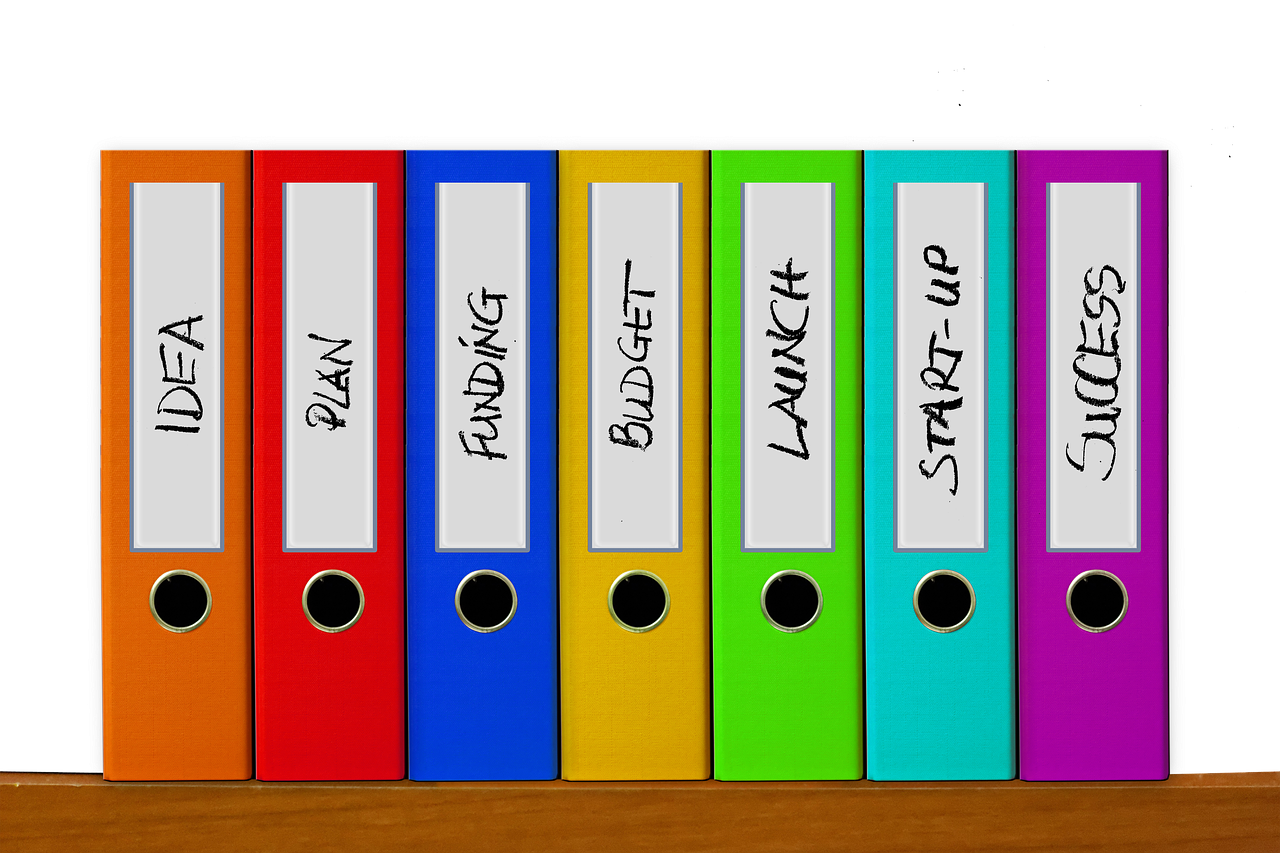
今回話題にするのは、パソコンのフォルダの整理の仕方についてです。
最近実施した講座で複数のお客様に、パソコンやネットに関して「何で困っていますか?」とお聞きした中で、最も多かったものです。
Q. パソコンの中に作る「フォルダ」をどう整理したらいいのか、いつも悩んでいます。どうするのがいいんでしょうか?最近WindowsからMacに変えたので、その違いもよくわかっていないんです。
A. これという正解はありませんが、ヒントをお伝えします。「フォルダ」整理の『目的』を考えて、自分にとってのベストな方法を見つけて下さい。
順番に解説していきますね。
最初に考えるべきは『目的』
フォルダの整理のやり方を解説する前に!フォルダを整理する目的ってなんでしょうか?
言い方を変えると、何のためにフォルダを整理するのでしょうか?
私が考えるフォルダ整理の目的は、ズバリ
「欲しいファイルをすぐに探せるようにすること」。
欲しいファイルをすぐに取り出すことができれば、仕事の効率が上がります。
これは部屋とか机の整理と同じです。モノがいつも決まったところにあると、探すのに時間がかかりませんよね?
余談ですが、私の子どもたちは、カギとかハサミとかペンとか、ひんぱんに使う小物をよく置き忘れます。なんとなくこのへんかな?というところを、1分間くらい探すだけですぐに「ない!ない!」「ここに置いたはずなのに!」と大騒ぎ。一緒に探して!と頼ってきます(笑)

そのたびに私も一緒に探すハメになります。
数分後に探し当てて「ホントに探したのか???」と子どもに迫ると「テヘ!」とされるわけですが・・・
ちょっとした時間かもしれませんが、とてももったいないと思いませんか?
パソコンのフォルダに話を戻しますね。
整理の目的は「欲しいファイルをすぐに探せるようにすること」。
逆にすぐに探せないのであれば、どんなに整理しても意味がありません。
フォルダ整理自体はあくまで、仕事を効率化する『手段』と考えてくださいね。
そしてどの方法が正解か、というのも人によって異なります。今回の記事を参考に「あなたにとっての最善の方法」を探してみましょう。
なお、フォルダの整理の仕方は、WindowsもMacも基本的な考え方は同じです。Macだから特別にこうする、ということはありません。
フォルダ階層の数を決める
フォルダの階層の数って、どうしていますか?ん?階層?
ファイルを置くフォルダにたどり着くまでに、上からいくつのフォルダを経由するか?ということです。
意見のわかれるところですが、ネット上の情報を総合すると3〜4くらいが妥当のようですね。
確かに2つだと少なくて横に並ぶフォルダが増えますし、5つ以上だとファイルにたどり着くまでに時間がかかる。
Windowsなら「マイ ドキュメント」から、Macなら「書類(Documents)」から3~4つを目安にフォルダの階層を作ってみて下さい。
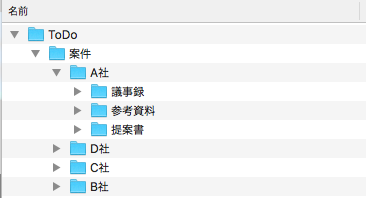
あと上から浅い階層には、なるべく直接ファイルを置かないようにしましょう。ファイル探し迷子の原因になります。
同じ階層のダブリをなくす
同じ階層はダブリなく。ん?同じ階層?ダブリ?
例えば顧客Aの案件Bに対して、10月31日に行ったミーティングの議事録を「顧客A_案件B_議事録1031.txt」という名前でファイルを作ったとします。
このファイル、あなたなら次のどのフォルダに置きますか?
ドキュメント ┬ 顧客A
├ 案件B
└ 議事録
迷ってしまいますよね。そして、探すときにも同じく迷うと思います(笑)。
なのでこの場合は次のようにフォルダを作って下さい。
ドキュメント – 顧客A – 案件B – 議事録
そしてファイルは「議事録」に入れる。
これですばやくファイルにアクセスできるはず。なので、「同じ階層はダブリなく」作成してくださいね。
フォルダ名の頭に3桁の整理番号をつける
次は、フォルダ名の頭に3桁の整理番号をつける。というものです。
整理番号?なぜ 3桁なの?
Windowsだとエクスプローラー、MacだとFinderでフォルダやファイルを管理しますが、多くの場合、フォルダ名で、アルファベット、数字、あるいはあいうえお順に表示させると思います。
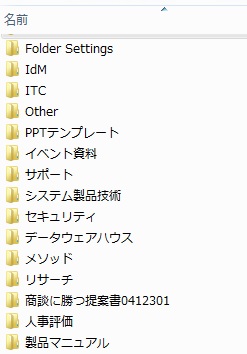 すると、よくアクセスして使うことの多いフォルダが下の方に隠れてしまい、探しにくいことがよくあります。
すると、よくアクセスして使うことの多いフォルダが下の方に隠れてしまい、探しにくいことがよくあります。
そこでフォルダ名の頭に「010_」「020_」のように3桁の数字をつけます。(ポイント:1の位は0で!)
よくアクセスするフォルダほど若い番号をつけてくださいね。目的のファイルへのアクセスが格段に早くなります。
そしてなぜ3桁か?そして1の位が0なのか?
フォルダを途中で追加したり、アクセスが少なく(多く)なったので、並びを変えたくなることありますよね?
1の位が0の3桁の数字の場合、すでにあるフォルダとフォルダの間に、あらたなフォルダを追加しやすいのです。
 ぜひお試しあれ。
ぜひお試しあれ。
古いものはOLDフォルダに移動する
次は古いものはOLDフォルダにまとめる、というものです。OLDフォルダ?
1つのフォルダにたくさんのファイルが置かれると、一覧性が悪くなり探しにくくなります。
なので、古くてあまりアクセスしないデータは、フォルダの中に「OLD」フォルダを作って移動しましょう。
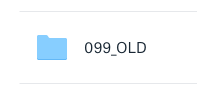
また、作成途中のファイルは、追加・修正でバージョン(版)がどんどんと上がっていくもの。
これが同じフォルダに置かれていると、「どれが最新のものだっけ?」と迷います。
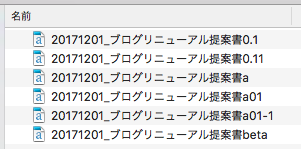 古いバージョンのファイルもOLDフォルダに移動して、最新ファイルのみ置くと探しやすくなりますよ。
古いバージョンのファイルもOLDフォルダに移動して、最新ファイルのみ置くと探しやすくなりますよ。
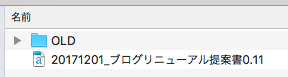
「だったら古いファイルは、上書きしたり、削除すればいいじゃん?」と思うかもしれません。
でも作成途中の場合、昔思いついたアイデアをふとしたタイミングで入れたくなることがあります。
なので、完成して一定期間が過ぎるまではOLDフォルダに残して、アイデアをいつでも活用できるようにしておきましょう。
よく使うフォルダはショートカットを作成する
次は、よく使うフォルダはショートカットを作成する、というもの。ショートカット?
MacならFinderの左側に表示されるものです。
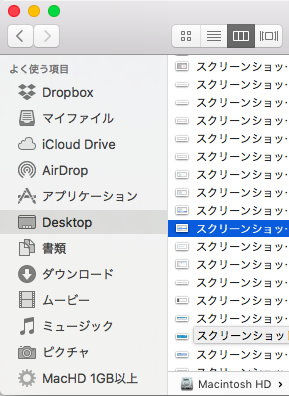 Windowsの場合はエクスプローラーの「お気に入り」に表示されるもの、と覚えて下さい。
Windowsの場合はエクスプローラーの「お気に入り」に表示されるもの、と覚えて下さい。
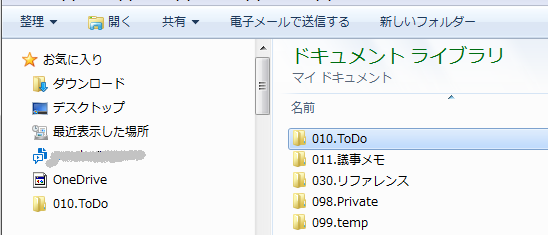
やり方は簡単です。MacもWindowsもショートカットしたいフォルダを表示させたら、左側にドラッグ&ドロップ。
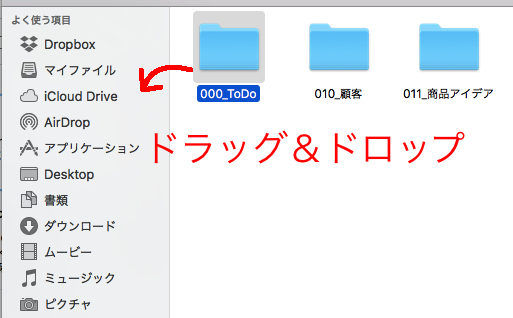 でもたくさん作るとかえって探しにくくなるので、今現在のアクセス数トップ5を目処に選んでみて下さいね。
でもたくさん作るとかえって探しにくくなるので、今現在のアクセス数トップ5を目処に選んでみて下さいね。
デスクトップにショートカットを作ってもいいです。
が!デスクトップが散らかって、欲しいファイルをなかなか探せなくなっていませんか?
作りすぎにご注意を。
一時保存用(作業用)フォルダを決める。
次は、一時保存用(作業用)フォルダを決める、というもの。一時保存用・・・?
私はクライアントとのメールの添付ファイルや、Webからのダウンロードファイルを「ダウンロード」フォルダに保存しています。(そうしている方も多いと思います。)
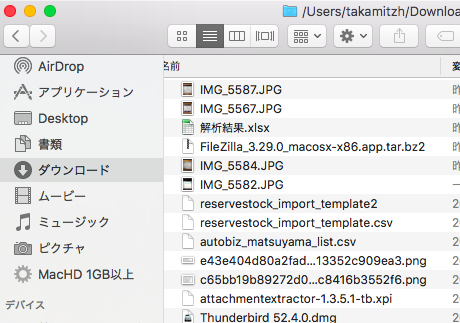 そしてこの「ダウンロード」フォルダを「一時保存用」フォルダと使っています。
そしてこの「ダウンロード」フォルダを「一時保存用」フォルダと使っています。
「ダウンロード」フォルダ上で、ひんぱんにファイルを配置して、開き、編集して保存するのです。
でもそれをそのままにするのではなく、すぐに適切なフォルダに移動しています。
すると一時保存用フォルダには、移動するほどでもないファイル(=捨ててもよいファイル)が残ります。
そして、半年間たったらまとめて削除しています。
半年置きっぱなしということは、重要ではないということですからね。
またファイルを新規作成する場合は、「ドキュメント(書類)」フォルダの直下に「仕掛中」というフォルダを作って一時保存用フォルダとして活用しています。
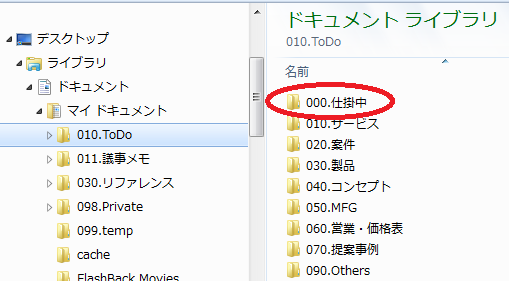 なお、散らかってしまいますので、間違ってもデスクトップを一時保存には使わないでくださいね。
なお、散らかってしまいますので、間違ってもデスクトップを一時保存には使わないでくださいね。
ファイル名の頭に日付をつける
次は、ファイル名の頭に日付をつけるというもの。
日付の形式は”yyyymmdd_“。あとに続くファイル名は日本語で簡潔に。そして、何度も修正する場合は、語尾にバージョンを2桁で。
yyyymmdd形式?バージョン2桁??
例えばこんな感じです。「20171114_A社マーケティング提案_02.ppt」
ファイルもフォルダと同じで、名前の順に並べると、欲しいファイルがどこにあるのか、わかりにくくなった経験はありませんか?
そこで作成した日時、あるいはファイルを使う・提出する日時をファイル名の頭につけるのです。
ファイル名はなかなか思い出せなくても、作った日付で思い出しやすくなりますよ。
「mmdd」(月日)形式でいいのでは?と思ったかもしれません。
でもパソコンは数年にわたって使うもの。年も入れておかないとすぐにいつ使ったファイルだか、わからなくなってしまいます。
ぜひ「yyyymmdd」(年月日)で命名してみてください。
そしてそれに続くファイル名には、簡潔な日本語キーワードを入れてください。
これは、ファイル名で探しやすくすること、ということの他にも、後でエクスプローラーやFinderの機能を使って、キーワード検索しやすくするためです。
ファイル名は覚えていなくても、キーワードは頭に残りやすいから、後で探しやすくなるんです。
そして、最後のバージョン2桁数字は、ファイルをくり返し修正する場合のためです。
数字がついていると、同じファイルでもどのバージョンなのか、わかりやすいですよね。
ぜひお試しあれ。
まとめ
7つのフォルダ・ファイル整理のテクニックをお伝えしてきました。
そして、フォルダの整理は「目的」ではなく、
「欲しいファイルをすぐに探せるようにする 」
ための「手段」でしたね。
目的に照らすと、こだわりすぎて整理に時間をかけるのも、本末転倒になってしまいます。
そして私にとってベストの方法が、あなたにとってのベストとは限りません。
今回ご紹介した手段をいろいろと試して、自分にとってのベストの方法を探してくださいね。
苦手なITはひとりで悩むな!
迷ったら、ぜひご相談くださいね!








コメントする